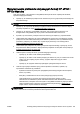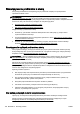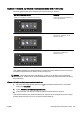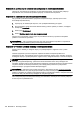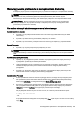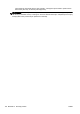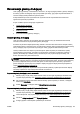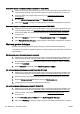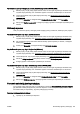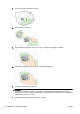User's Guide
Czynność 2: Upewnij się, że komputer jest podłączony do sieci bezprzewodowej
Upewnij się, że komputer jest podłączony do sieci bezprzewodowej. Jeśli nie można podłączyć
komputera do sieci, może istnieć problem sprzętowy z routerem lub komputerem.
Czynność 3: Uruchom test komunikacji bezprzewodowej
Aby sprawdzić prawidłowe działanie połączenia bezprzewodowego, wydrukuj raport z testu
komunikacji bezprzewodowej.
1. Upewnij się, że drukarka jest włączona, a do podajnika załadowany jest papier.
2. Na wyświetlaczu panelu sterowania drukarki dotknij i przesuń palcem po ekranie, a następnie
dotknij opcji Ustawienia.
3. Dotknij opcji Drukuj raport.
4. Dotknij Wydrukuj raport z testu sieci bezprzewodowej.
Jeśli test się nie powiedzie, przejrzyj raport w poszukiwaniu informacji o sposobie rozwiązania
problemu i uruchom test ponownie.
WSKAZÓWKA: Jeśli sygnał bezprzewodowy jest słaby lub drukarka ma problem z utrzymaniem
połączenia, spróbuj przenieść ją bliżej routera bezprzewodowego.
Czynność 4: Ponownie uruchom elementy sieci bezprzewodowej
Wyłącz router i drukarkę, a następnie włącz je w podanej kolejności: najpierw router, a potem
drukarka.
Czasami wyłączenie i ponowne włączenie urządzeń umożliwia rozwiązanie problemów z
połączeniem w sieci. Jeśli nadal nie możesz uzyskać połączenia, wyłącz router, drukarkę i komputer,
a następnie włącz je w podanej kolejności: najpierw router, następnie drukarka, a na końcu komputer.
UWAGA: Jeśli problemy nadal istnieją, odwiedź Centrum druku bezprzewodowego HP
(
www.hp.com/go/wirelessprinting). (Obecnie ta strona internetowa może nie być dostępna we
wszystkich językach). Na tej stronie internetowej znajdują się najnowsze informacje o konfigurowaniu
i używaniu drukarki w sieci bezprzewodowej oraz rozwiązywaniu problemów z połączeniem
bezprzewodowym i oprogramowaniem zabezpieczającym.
WSKAZÓWKA: (Windows) W przypadku problemów z drukowaniem można uruchomić narzędzie
Print and Scan Doctor firmy HP, aby przeprowadzić procedurę automatycznego rozwiązania
problemu. Narzędzie to podejmie próbę zdiagnozowania i naprawienia problemu. Narzędzie Print and
Scan Doctor firmy HP może nie być dostępne we wszystkich językach.
Jeśli nawiązanie połączenia bezprzewodowego jest niemożliwe, drukarkę można również podłączyć
do sieci za pomocą kabla Ethernet.
158 Rozdział 10 Rozwiąż problem PLWW